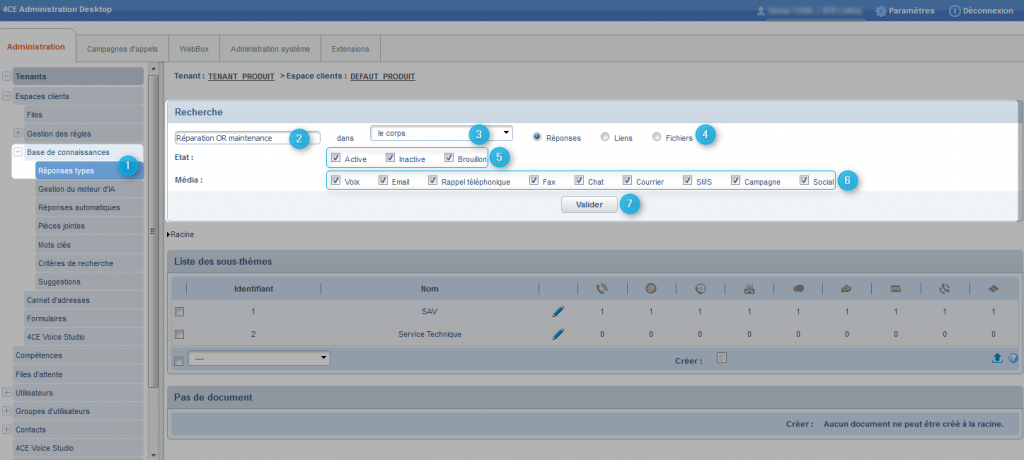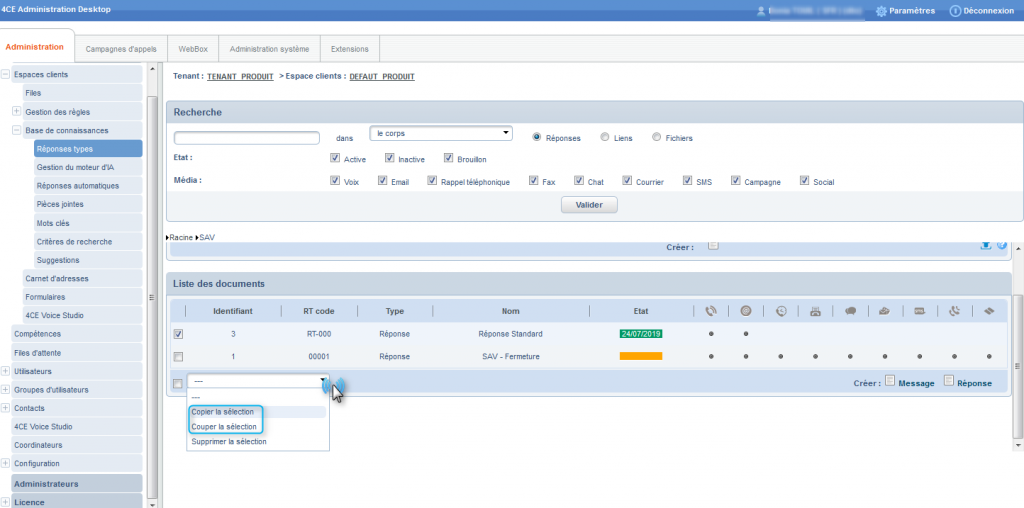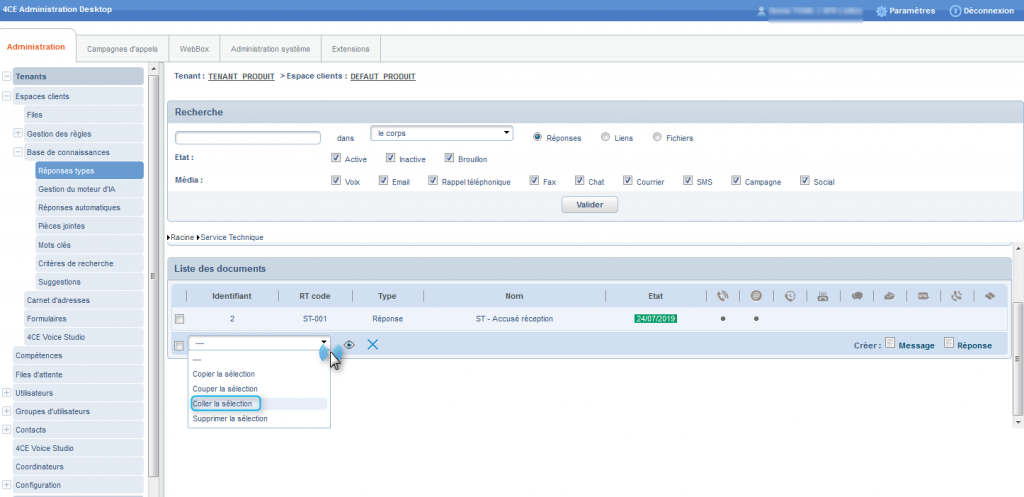Centre de Contacts Cross Canal
Centre de Contacts Cross Canal
réponse type : gestion
Un document est une réponse préformatée et pré-configurée pour vos réponses types.
Vous pouvez déposer dans la base de connaissances deux types de document (qui seront vu comme des réponses type) :
• Réponse type : message standard automatiquement intégré dans le traitement d’un dossier par un agent.
• Message : utilisable uniquement avec le média Chat, ce type de document sert à formuler les phrases d’autocomplétion.
Rechercher un réponse type
Les recherches sont possibles sur du texte présent dans un champ spécifique du document, sur l’état actuel du document et/ou sur les médias associés au document. Chaque recherche s’effectue sur un seul type de documents.
- Dans l’onglet « Administration », cliquez sur Tenants > Espaces clients > Base de connaissances > Réponses types.
- Dans le bloc « Recherche », saisissez une chaîne de caractères dans le premier champ de saisie.
Vous pouvez utiliser les opérateurs logiques AND et OR entre les mots pour affiner votre recherche.
- Dans la liste déroulante, sélectionnez le champ du document dans lequel cette chaîne de caractères doit être recherchée : le corps, le titre ou le commentaire.
- Cochez le type de document recherché : Réponses, Liens ou Fichiers.
- Cochez l’état du type de document à rechercher.
- Cochez les médias associés aux documents à rechercher.
- Cliquez sur Valider pour lancer la recherche.
4CE affichera les résultats de la recherche dans la liste des documents située en bas de l’écran.
Voir la liste des réponses types
Une fois la recherche effectuée, 4CE affiche la liste des documents correspondant aux critères demandés :
Pour chaque document, vous pouvez consulter :
- L’identifiant unique du document
- Son code Réponse Type (RT)
- Le type du document
- Son nom
- Son état
- Les médias associés
Modifier une réponse type
- Dans l’onglet « Administration », cliquez sur Tenants > Espaces clients > Base de connaissances > Réponses types.
- Cliquez sur le sous-thème dans lequel est rangé le document à modifier.
- Cochez la case correspondant au document souhaité : le document s’ouvre en mode édition.
- Modifiez les éléments souhaités.
- Cliquez sur Valider pour sauvegarder votre saisie.
Copier ou déplacer une réponse type
- Dans l’onglet « Administration », cliquez sur Tenants > Espaces clients > Base de connaissances > Réponses types.
- Cliquez sur le sous-thème dans lequel est rangé le document à copier ou déplacer.
- Cochez la case correspondant au document souhaité.
- Dans la liste déroulante des actions, sélectionnez Copier / Couper la sélection.
- Sélectionnez le thème cible souhaité.
- Dans la liste déroulante des actions, sélectionnez Coller la sélection.
Dans l’exemple, le document « Réponse Standard » est copier du thème « SAV » vers le thème « Service Technique ».
Attention : la recopie d’un document d’un thème vers un autre n’est possible qu’à la condition que les médias configurés soient identiques, d’un thème à un autre
Supprimer une réponse type
- Dans l’onglet « Administration », cliquez sur Tenants > Espaces clients > Base de connaissances > Réponses types.
- Cliquez sur le sous-thème dans lequel est rangé le document à supprimer.
- Cochez la case correspondant au document souhaité.
- Dans la liste déroulante des actions, sélectionnez Supprimer la sélection..
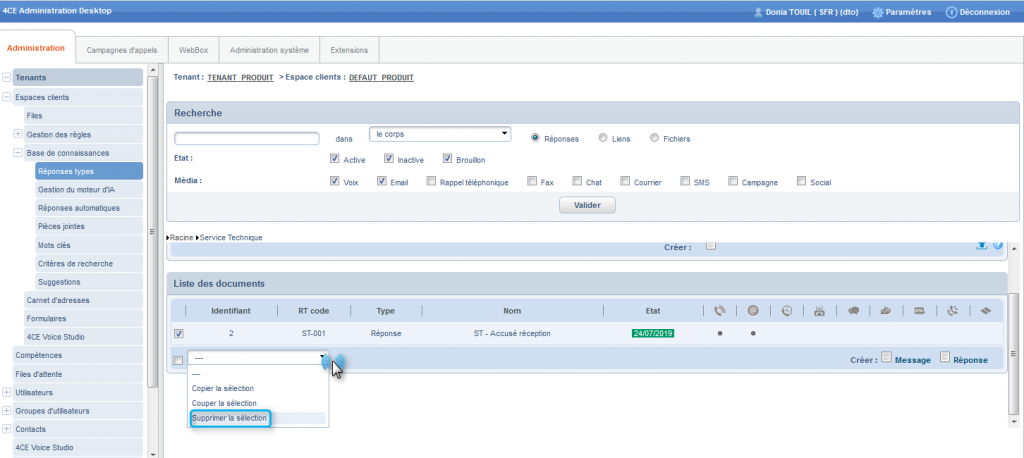

- 4CE vous demande de confirmer la suppression des documents sélectionnés.
- Cliquez sur Valider (coche verte) pour supprimer définitivement l’élément (ou sur Annuler pour abandonner cette action).
- 4CE met à jour la liste : le document supprimé n’y figure plus